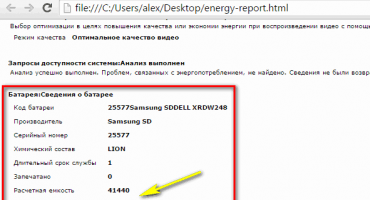- Los sistemas operativos no están optimizados para nuevas actualizaciones
- Problemas con el teléfono inteligente
- Si solo se está cargando
- Software adicional
- Registro de corrupción en el sistema operativo (Windows)
- Problemas de conectividad de MacOS
- Cómo conectar correctamente dispositivos iOS a una computadora a través de USB
- Otros problemas
El problema con la conexión de un teléfono inteligente a una PC es uno de los más graves. A menudo se requiere descargar datos desde una computadora a un teléfono muy rápidamente o transferirlos desde ella a una computadora. Sin embargo, si la PC no ve el dispositivo, entonces el usuario deberá resolver rápidamente el problema de conexión y no perder tiempo. Sobre todas las razones que causan problemas de conexión y sus soluciones en este artículo.
Desafortunadamente, a menudo sucede que no es posible emparejar dispositivos. Hay muchas razones por las cuales la computadora no ve el teléfono durante la operación.
Los sistemas operativos no están optimizados para nuevas actualizaciones
En primer lugar, el usuario debe recordar si ha habido problemas al conectar el dispositivo a la PC anteriormente. Durante el tiempo que el dispositivo no estaba conectado a una computadora personal, se pudo instalar una actualización (actualización), que aún no se ha optimizado para el teléfono.
- Por ejemplo, si un sistema operativo Windows antiguo (versión XP) está instalado en la computadora, debe actualizarlo a la última versión 10 o instalar un importador especial que facilite el emparejamiento de dispositivos nuevos con los antiguos. Se instala en una PC y se llama Protocolo de transferencia de medios. Puede descargar la utilidad desde el sitio oficial: http://www.microsoft.com/en-US/download/details.aspx?id=19153;
- Este importador también le permitirá establecer contacto entre dispositivos, incluso si la nueva versión de Android no está optimizada (es decir, no está configurada) en Windows.
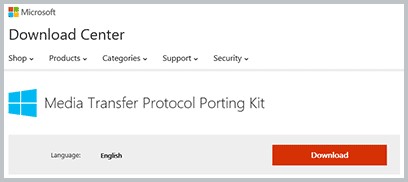
Así es como se ve la página de descarga del Protocolo de transferencia de medios (después de hacer clic en el enlace)
Tenga en cuenta que su versión de Windows tiene su propia versión del importador, por lo que antes de descargarlo e instalarlo debe verificar su sistema y descargar el programa (se tiene en cuenta la versión, la hora de la última actualización y la capacidad de bits).
Problemas con el teléfono inteligente
Si la PC tiene las últimas actualizaciones o el sistema operativo actual que admite Microsoft, entonces quizás el problema radique en el teléfono en sí.
- El dispositivo está bloqueado. Para la seguridad de sus datos, muchos usuarios de dispositivos móviles están acostumbrados a configurar contraseñas gráficas o códigos PIN. Comenzando con Android4, cuando la pantalla está bloqueada, el teléfono no le dará acceso a la computadora a los datos del usuario. Suficiente para resolver el problema. desbloquear teléfono inteligente;
- Debe asegurarse de que el icono y la inscripción correspondientes aparezcan en el panel de notificaciones del teléfono, lo que indica que el emparejamiento ha sido exitoso;
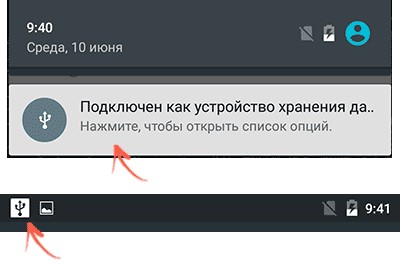
Icono de línea de notificación de Android
- Al hacer clic en el icono puede comprender cómo la PC ve el dispositivo. Deben aparecer varias opciones. Para ver fotos, es una "cámara PtP", para otros datos, es un "dispositivo para almacenar archivos". Si está escrito que el teléfono inteligente está conectado como un módem USB, debe ir a la configuración - redes móviles - modo módem y apagarlo presionando el botón interruptor;
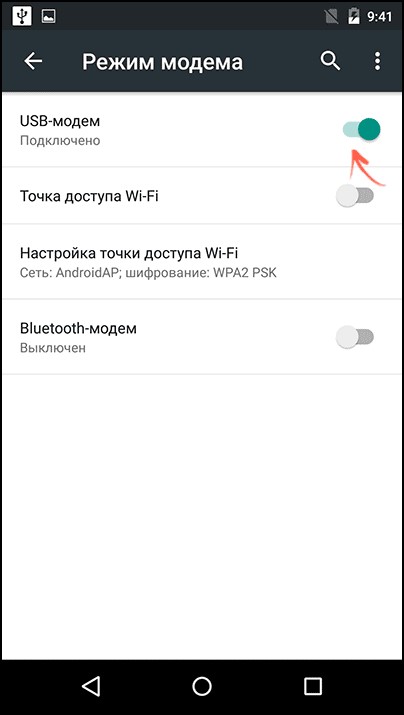
Botón de apagado del módem USB
- luego haga clic en el icono de conexión, las opciones sobre cómo verá la computadora que saldrá el dispositivo, debe seleccionar lo que el usuario necesita (verificar).
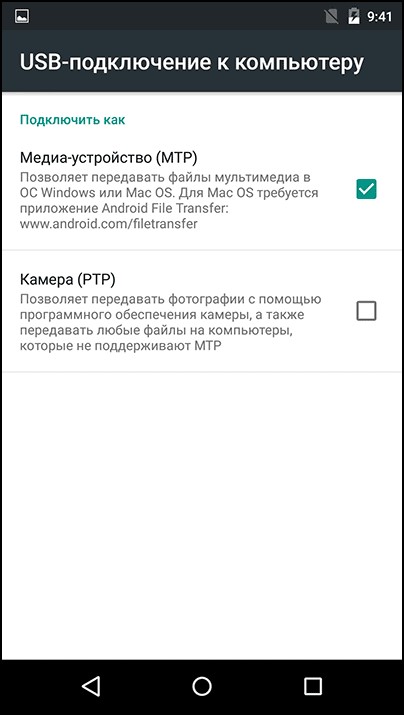
Pantalla de selección de MTP o PtP
Si al conectar el cable USB a la computadora, la inscripción correspondiente no aparece en el panel de notificaciones del teléfono, pero la carga está en curso, hay varias razones por las cuales esto sucede (sobre ellas en la siguiente sección).
En las últimas actualizaciones del sistema operativo Android, hay un nuevo modo que el usuario debe seleccionar para ver todos los datos en el teléfono. El nombre del modo es Almacenamiento masivo USB (en ruso: almacenamiento de datos).
Si solo se está cargando
- Mal funcionamiento del cable.Hay una opción en la cual el teléfono carga o no responde a la conexión del cable;
- Si el teléfono no se carga en absoluto, entonces debe verificar cómo está conectado el cable, si todo está conectado como debería, entonces debe verificar el cable en sí. Si tiene rasguños o cables que sobresalen en las curvas, entonces es muy probable que esté completamente defectuoso y se debe probar otro;
- Debe inspeccionar cuidadosamente la ranura de carga del teléfono, ya que después de un tiempo, se afloja o pierde valor por completo;
- Si el teléfono inteligente se está cargando, puede intentar conectarlo a otro puerto USB de una computadora personal (es mejor que sea la versión 3.0). Si esto no ayuda, entonces el cable está funcionando, puede usarse para emparejarse con una computadora y cargar a través de la fuente de alimentación;
Si todo está en orden con el conector telefónico, pero solo se carga a través de cualquier cable, el problema radica en la PC. El usuario puede usar otros servicios de transferencia de datos, por ejemplo, usando unidades en la nube (Google Drive, Yandex-Drive, etc.)
A menudo sucede que el usuario no nota una notificación de la computadora que un nuevo dispositivo ha sido conectado, y requiere la instalación de software adicional.
El algoritmo para resolver el problema:
- Debe ir al panel de control de Windows, solución de problemas: configure el dispositivo (en consecuencia, debe seleccionar el nombre del teléfono);
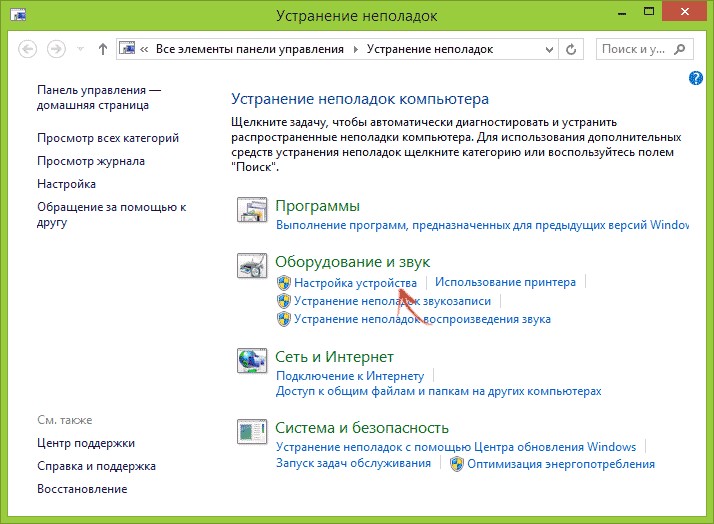
Es necesario hacer clic en la pestaña de configuración del dispositivo
- Puede abrir un administrador de dispositivos especial a través del panel de control (debe usar el atajo de teclado Windows y R e ingresar el comando en la búsqueda msc)
- Se abrirá un despachador, en el que debe encontrar el nombre de su dispositivo, hacer clic en él y allí, en la configuración, puede desactivar el ahorro de energía para dispositivos USB;
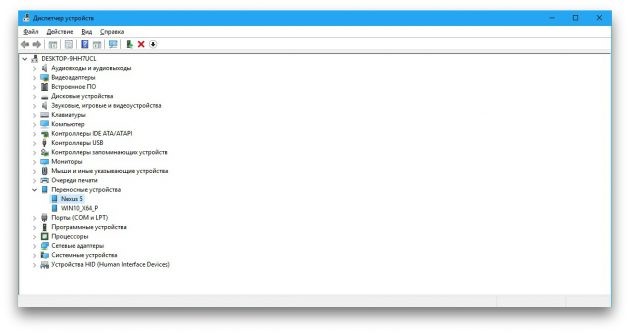
En el administrador de dispositivos necesitas encontrar tu dispositivo
- Por lo general, al solucionar problemas, la computadora ofrecerá instalar nuevos controladores, también ofrecerá dos formas: manual o automática;
- Todo esto se hace también a través del administrador de dispositivos, debe hacer clic en el teléfono inteligente, abrir la sección "propiedades" y hacer clic en el botón de los controladores (primero, la computadora verificará su disponibilidad);
- Si el problema está en ellos, Windows ofrecerá actualizarlos;
- Si lo selecciona automáticamente, lo más probable es que la PC no los encuentre en Internet (aparecerá una ventana con la inscripción correspondiente). En este caso, los usuarios más experimentados ofrecen seleccionar inmediatamente el modo manualmente;
- Para hacer esto, debe ir al sitio web del fabricante del teléfono inteligente y descargar el software necesario para su versión de Windows allí (debe tener en cuenta la capacidad del sistema y qué actualización se instaló la última vez).
Software adicional
Además del importador estándar de Windows, existe otra utilidad bastante conveniente que le permite resolver problemas de sistemas operativos que no están optimizados entre sí. Funciona solo con Android, porque todo lo relacionado con los productos de Apple tiene su propio software certificado (esto se discutirá más adelante).
El nombre del programa es Universal Adb Driver y puede descargarlo del sitio web oficial: adb.clockworkmod.com. La esencia del trabajo es establecer la sincronización correcta entre una computadora personal y un dispositivo móvil (es decir, transferir datos de un dispositivo a otro sin dañar los archivos), sin embargo, en algunos casos puede ayudar con este problema.
Registro de corrupción en el sistema operativo (Windows)
El daño al registro suele ser el efecto de los ataques de virus en la computadora. Normalmente, un error al conectar un teléfono inteligente, que indica que estaba dañado, tiene el código 19. La redacción es la siguiente: "Windows no puede iniciar el dispositivo, porque la información sobre su configuración está incompleta o dañada".
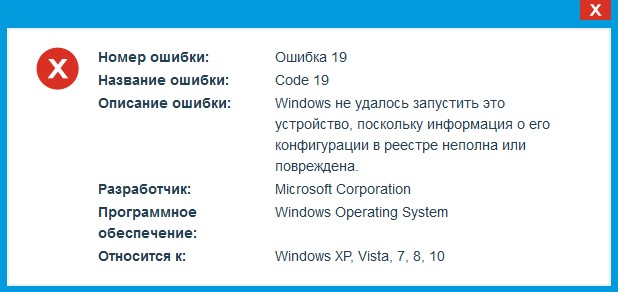
Mensaje de error foto 19
Decisión:
- Con las teclas Windows y R, debe llamar a la consola e introducir un comando en ella. regedit;
- Se abrirá el editor del registro, en el que deberá buscar manualmente una rama (HKEY_LOCAL_MACHINE / SYSTEM / CurrentControlSet / Control / Class / {EEC5AD98-8080-425F-922A-DABF3DE3F69A});
- Después de abrirlo (haciendo clic en la rama del registro) en el editor, debe eliminar el componente UpperFilters;
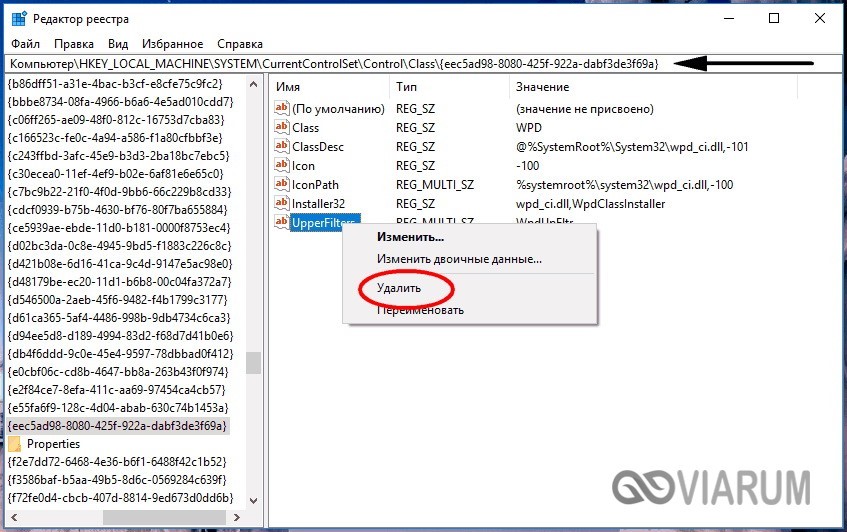
Este es el parámetro UpperFilters que desea eliminar.
- Después, se requiere reiniciar la computadora. Después de eso, debe intentar conectar el teléfono inteligente a la PC. Si todo funciona, entonces el punto son los valores que estaban en el componente remoto. Tal operación no afectará la computadora de ninguna manera, como Después de reiniciar, el componente se recuperará.
Problemas de conectividad de MacOS
¿Cuáles son las razones y qué hacer si la computadora en Mac OS no ve el teléfono o la tableta necesarios? Hablaremos de problemas cuando trabajemos con dispositivos Android, ya que generalmente surgen problemas con ellos.
Hay una utilidad de importador llamada Android File Transfer. Funciona de la misma manera que todos los anteriores, tiene una interfaz conveniente y una funcionalidad bastante amplia que le permite trabajar con el sistema operativo principal de la computadora y vincularlos con muchas versiones de Android (incluidas las antiguas).
Cómo funciona:
- Cuando conecta el dispositivo a un macbook o aimak, aparece una notificación en el panel de notificaciones del dispositivo Android sobre cómo lo ve una PC o computadora portátil;
- Si el programa importador ya está instalado, en el dispositivo Apple se abrirá inmediatamente y el usuario solo tendrá que abrir los archivos.
La utilidad funciona con OS X 10.5 y con versiones de Android 3.0 y superiores.
Cómo conectar correctamente dispositivos iOS a una computadora a través de USB
A menudo sucede que un usuario tiene una computadora personal o computadora portátil en el popular sistema de Windows, que tiene un teléfono inteligente o tableta en iOS. Emparejar dichos dispositivos es más difícil que los dispositivos en Android, sin embargo, esto es posible y no presenta ninguna dificultad especial.
- Primero necesita conectar el teléfono a la computadora, verificando que esté desbloqueado;
- Cuando está conectado, aparece un mensaje en la pantalla del dispositivo móvil preguntando si permite o no el acceso de la PC a los archivos;

El mensaje que aparece en la pantalla principal.
- Cuando conecte la tecnología móvil de Apple sin software de terceros, aparecerá como una cámara digital y el usuario podrá transferir solo datos de fotos o videos del dispositivo a la PC;
- Para poder transferir absolutamente todos los datos de su teléfono inteligente a iOS, debe descargar un servicio especial de Apple llamado iTunes (enlace - https://www.apple.com/es/itunes/download/);
- Después de un breve registro en el servicio iTunes, el usuario podrá transferir o descargar cualquier tipo de datos desde el teléfono;
- Después de terminar el trabajo, el dispositivo iOS ofrecerá confiar en la computadora a la que se conectó el usuario y guardar la configuración de conexión allí (esto se hace por seguridad y para preservar la integridad de los datos).
En cuanto al emparejamiento de dispositivos de Apple (es decir, PC y teléfono inteligente), todo está incrustado en el sistema y si hay problemas con la conexión, hay una probabilidad muy alta de que el problema esté en el cable (el cable se llama iluminación).
Otros problemas
Estos incluyen los que son raros, pero aún existe la posibilidad de que el usuario los encuentre.
Daño al sistema de archivos interno de Android. Desafortunadamente, sucede que la PC no ve el dispositivo debido al hecho de que el dispositivo funciona mal debido al virus y, por lo tanto, los archivos se transcodifican o el mal funcionamiento impide que importe o exporte datos y, por lo tanto, la computadora no lo percibe.
Este problema no es fácil de resolver. Si hay una copia de seguridad, entonces es mejor arrancar, pero aún se perderán algunos datos. Si falta, deberá reinstalar el sistema operativo;
Puerto de PC roto. Bajo inactivo puede significar un puerto USB con energía insuficiente para que el teléfono inteligente Android funcione correctamente. La computadora no ve debido a un lector de tarjetas roto (toda la unidad con puertos) o un puerto deshabilitado por separado.
Se resuelve simplemente, ya sea reemplazando el lector de tarjetas (que es recomendado por expertos) o reemplazando el puerto, preferiblemente con la versión 3.0, porque ella siempre proporciona una nutrición adecuada;
Requiere software adicional de la compañía del fabricante del teléfono inteligente.Recientemente, a menudo sucede que incluso cuando se instalan controladores descargados del sitio web oficial del fabricante, la PC no ve los archivos en el teléfono y, a veces, el teléfono en sí (es decir, no hay reacción a la conexión).
Esto sucede porque se hace un software especial (gratuito) para que funcione más correctamente, lo que ayuda a evitar problemas debido a la falta de optimización. Se realiza para un modelo de teléfono separado o para una regla. Debido a la disponibilidad de dicho software, el dispositivo a menudo no funciona con otros importadores mencionados anteriormente.
Puede descargar dichas utilidades desde el sitio web oficial de la compañía que fabricó el teléfono, por lo general, está disponible tanto en Windows como en Macintosh (MacOS). Ejemplos: Kies (Samsung), Nokia Suite (Nokia), etc.
 Qué hacer si el teclado no funciona en la computadora portátil
Qué hacer si el teclado no funciona en la computadora portátil  ¿Por qué parpadea el indicador de batería de la computadora portátil?
¿Por qué parpadea el indicador de batería de la computadora portátil?  Bloquee y desbloquee el teclado en computadoras portátiles de diferentes marcas
Bloquee y desbloquee el teclado en computadoras portátiles de diferentes marcas  Cómo verificar y probar una tarjeta de video en una computadora portátil
Cómo verificar y probar una tarjeta de video en una computadora portátil  ¿Por qué la computadora portátil no se conecta a Wi-Fi?
¿Por qué la computadora portátil no se conecta a Wi-Fi?